Adobe Photoshopの最新AI 「Generative Fill(ジェネレーティブフィル)」の使い方解説

Generative Fill(ジェネレーティブフィル)とは
Generative Fill(ジェネレーティブフィル)とは、Photoshopに新たに導入された本格的なAI生成機能です。Generative=生殖力のある、生成的な+Fill=塗りつぶしという言葉の通り、プロンプトを入力すると、選択したエリアにある画像をAIが自然に生成してくれる機能です。
ジェネレーティブフィルに出来ること
1.画像を追加する
2.背景を生成して拡張する
3.不要なオブジェクトを消す
今回のコラムでは、ジェネレーティブフィルの主な3つの使い方について解説していきます。
ジェネレーティブフィルを使うには(2023年6月時点)
導入方法 :Photoshop(beta)をインストール
ジェネレーティブフィルを使うには、Photoshop(ベータ版)アプリをダウンロードする必要があります。Photoshop(ベータ版)アプリは、Adobe Creative Cloud Photoshopのライセンスを持っている方なら無料でダウンロードすることができます。
ベータ版のダウンロードは、Creative Cloud デスクトップアプリケーションで、アプリパネルの左サイドバーで、「ベータ版アプリ」をから行えます。
ジェネレーティブフィルの使い方
1.画像を追加する方法
1.選択範囲を指定
ジェネレーティブフィルを実行したい場所の選択範囲を指定します。
作例では、テーブルの前に黒い犬を配置します。

2.ジェネレーティブ塗りつぶし
![]()
コンテキストタスクバーから「ジェネレーティブ塗りつぶし」をクリックします。
3.プロンプトを入力
![]()
テキストプロンプトボックスに生成したい内容を英語で入力します。今回は「Black dog」と入力します。「add(加える)」といった言葉は必要ありません。
なお、ベータ版は対応言語は英語のみです。

4.「生成」をクリック
生成をするとレイヤーパネルにジェネレーティブレイヤーが作成され、3バリエーションの黒い犬が生成されました。
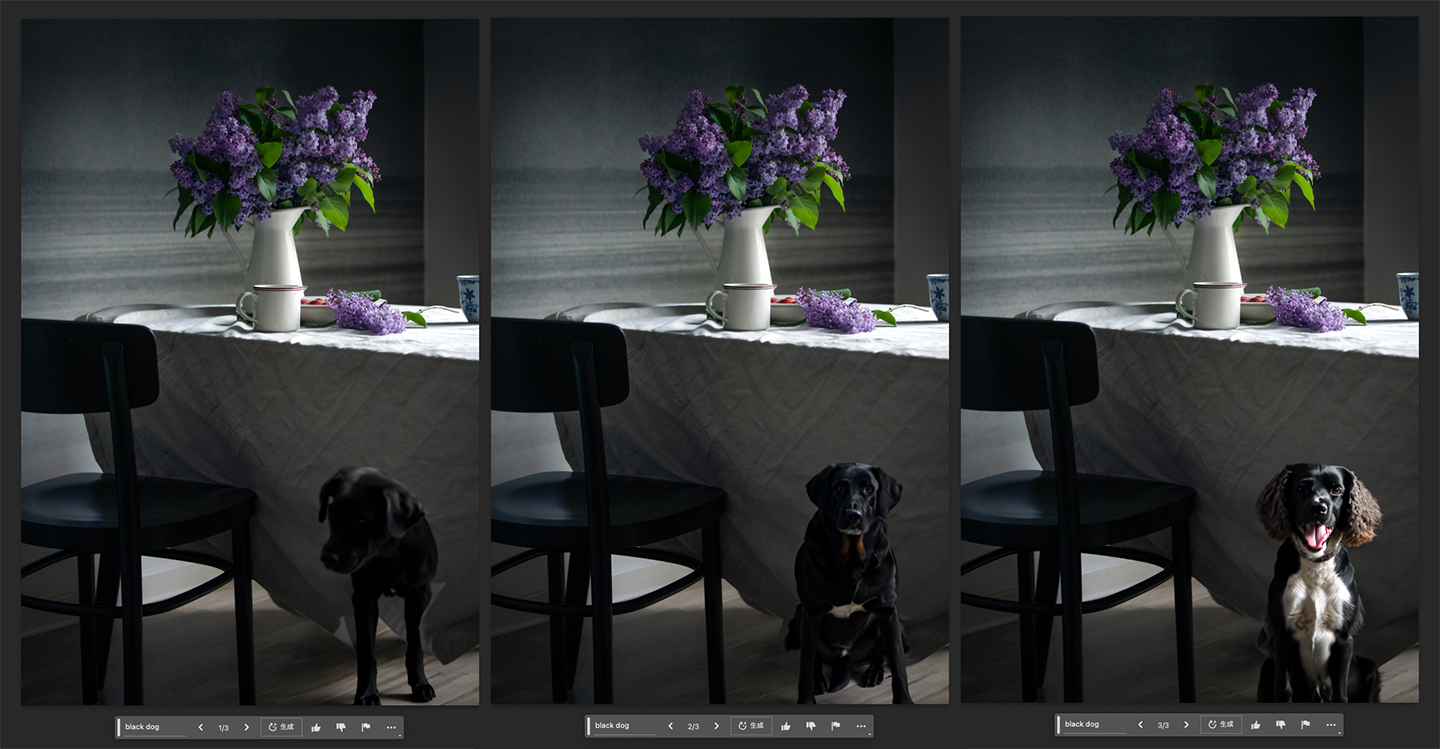
3バリエーションの中に気に入った画像がない場合は、再び生成をクリックすると、新たに3つのバリエーションが作られます。気にいる画像になるまで生成を繰り返します。
テーブルの上に「White cat」を6バリエーション生成した作例です。
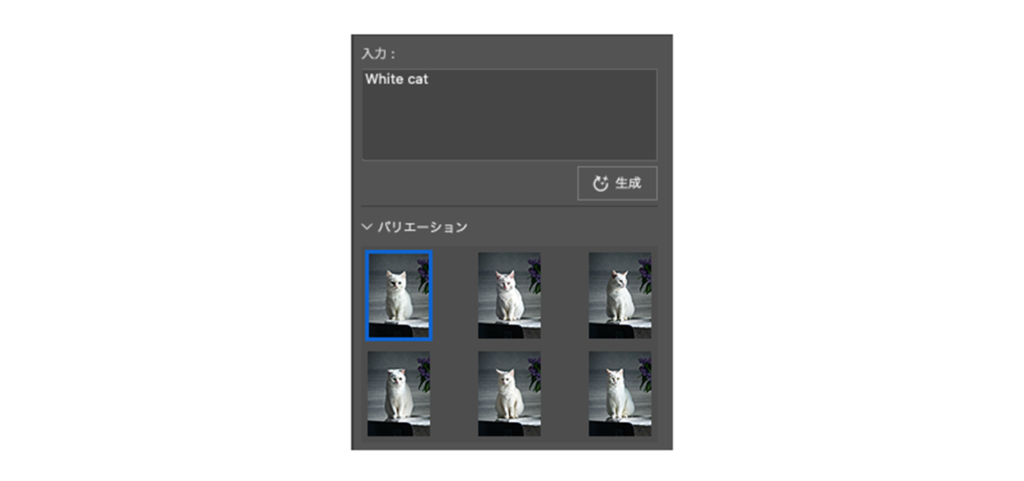
2.背景を生成して拡張する方法
1.選択範囲を指定
ジェネレーティブフィルを実行したい場所の選択範囲を指定します。
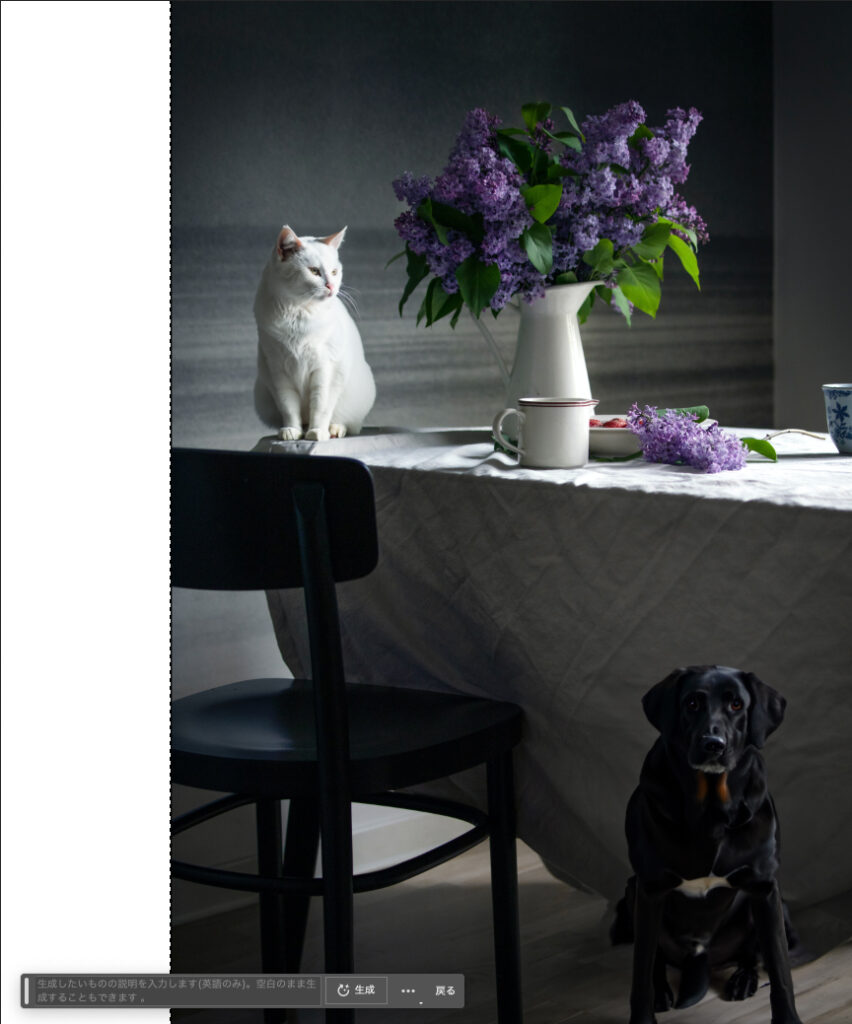
2.ジェネレーティブ塗りつぶし
コンテキストタスクバーから「ジェネレーティブ塗りつぶし」をクリックします。
背景を拡張する場合はテキストプロンプトボックスには何も入力せずに「生成」をクリックします。

椅子と壁を生成して背景が拡張されました。
作例では自然に見える画像が生成されていますが、現在のベータ版の段階では、一部の画像はまだ不自然な結果を生むことがあります。そのため、理想的な、自然な画像を得るためには、何度か生成を繰り返す必要があります。
3.不要なオブジェクトを消す方法
1.選択範囲を指定
ジェネレーティブフィルを実行したい場所の選択範囲を指定します。

右端にあるコップを消します。今回は投げ縄ツールで選択範囲を作成しました。作例よりもざっくりとした選択範囲でも実行可能です。不要な被写体がはっきりとしている場合はコンテキストタスクバーの「被写体を選択」も活用できます。
![]()
2.ジェネレーティブ塗りつぶし
コンテキストタスクバーから「ジェネレーティブ塗りつぶし」をクリックします。
不要なものを削除する場合もテキストプロンプトボックスには何も入力せずに「生成」をクリックします。

コップを消すことができました。
ジェネレーティブフィル
Before After
元画像

ジェネレーティブフィル加工後

【生成内容】
・テーブルの下に黒い犬を配置
・テーブルの上に白い猫を配置
・不要なコップを消去
・左右の背景を拡張
・右奥に窓を配置
・テーブルの上にパイを配置
・右手前に観葉植物を配置
今回の作例では、画像を正方形にするために左右の背景を拡張し、猫や犬といったまったく存在していなかったオブジェクトを自動生成してみました。
動物や植物、食べ物といったオブジェクトだけでなく、窓やテーブルクロスといった背景要素も自然に生成されています。
ジェネレーティブフィルを使う上での注意点
とても便利なAdobe Photoshop Generative Fill(ジェネレーティブフィル)ですが、使用に際して注意点があります。
・「ジェネレーティブ塗りつぶし」オンライン環境でしか使えない。
「ジェネレーティブ塗りつぶし」はクラウドで処理されているため、インターネットに接続している必要があります。
・ベータ版は商用利用不可
現在のベータ版は商用利用は不可となっています。商用利用をお考えの方は、今後の情報をお待ちください。
まとめ
まるで魔法のように文字だけで画像を作り上げるGenerative Fill(ジェネレーティブフィル)について解説しました。
ジェネレーティブフィルは、活用方法によっては驚くほど早く、美しく画像を生成できる驚異的な技術ではありますが、現在のPhotoshopベータ版では、まだまだ期待通りの結果が得られず、内容によっては実用が難しいこともあります。しかし、2022年末から2023年上半期のわずか半年間の驚異的なAiの進化から見ても、ジェネレーティブフィルはこれからも間違いなく更なる発展を遂げ、活用方法はまだまだ広がっていくことでしょう。
京都で40年、京都広告デザイン.comは広告・デザインのエキスパートです。印刷物やウェブサイト、写真・動画撮影でお悩みの方はお気軽にご相談ください。お問い合わせはコンタクトフォームまたは電話でも承っています。









